Salam əziz dostlar,dəyərli oxucularım və dinləyicilərim, həmçinin gadirov.com saytının daimi ziyarətçiləri, youtube abunəçilərim və sosial şəbəkə istifadəçilərim. Xoş gördük sizləri. Microsoft Word 2007 proqramına həsr olunmuş növbəti video dərslikdə salamlayıram. Bu gün ki video dərsimizin mövzusu Word 2007 proqramının başlıq sətri olacaq. Məlumdur ki, digər Office proqramlarında olduğu kimi Microsoft Word 2007 proqramında da başlıq sətri mövcuddur.
Word 2007 proqramının başlıq sətri
Başlıq sətri proqramın yuxarı hissəsində yerləşdirilmişdir. Başlıq sətri üzərində bir sıra düymə və elementlər mövcuddur ki, onlar xüsusi izahat tələb edir. Belə ki, başlıq sətrinin sağ tərəfində olan üç düyməyə diqqət yetirək. Bu düymələr vasitəsilə proqramın pəncərəsi idarə olunur. Birinci düymə Закрыть düyməsi sayılır. Bu düymə Word 2007 proqramının pəncərəsini bağlayır.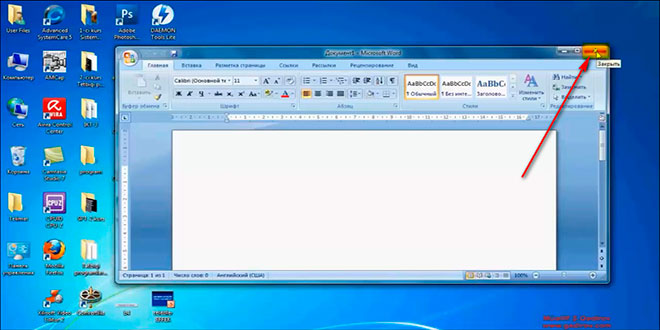 Развернуть düyməsinin köməyi ilə Word 2007 proqramının pəncərəsini ekran boyu böyütmək və kiçiltmək olar.
Развернуть düyməsinin köməyi ilə Word 2007 proqramının pəncərəsini ekran boyu böyütmək və kiçiltmək olar. Свернуть düyməsi Word 2007 proqramının pəncərəsini tapşırıqlar panelinə bükür.
Свернуть düyməsi Word 2007 proqramının pəncərəsini tapşırıqlar panelinə bükür.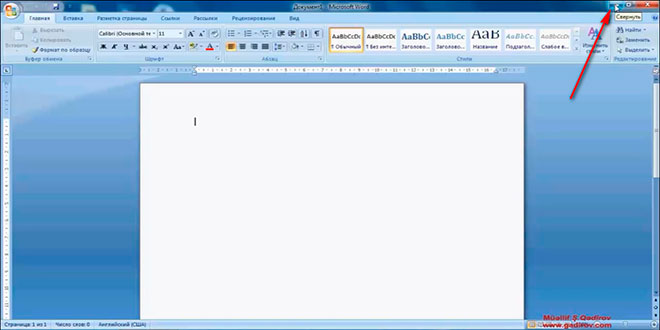 Başlıq sətrinin mərkəzində cari sənədin adı və proqramın adı yazılır.
Başlıq sətrinin mərkəzində cari sənədin adı və proqramın adı yazılır.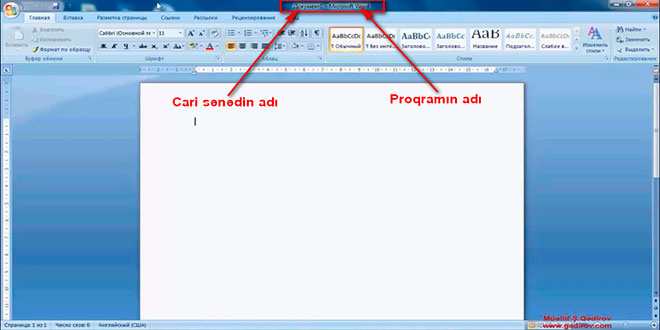 Ümumiyyətlə Office proqramları içərisində Word 2007 proqramından başlayaraq aparılan yeniliklərdən biri də ani işə salma panelinin başlıq sətrinə əlavə olunmasıdır.
Ümumiyyətlə Office proqramları içərisində Word 2007 proqramından başlayaraq aparılan yeniliklərdən biri də ani işə salma panelinin başlıq sətrinə əlavə olunmasıdır.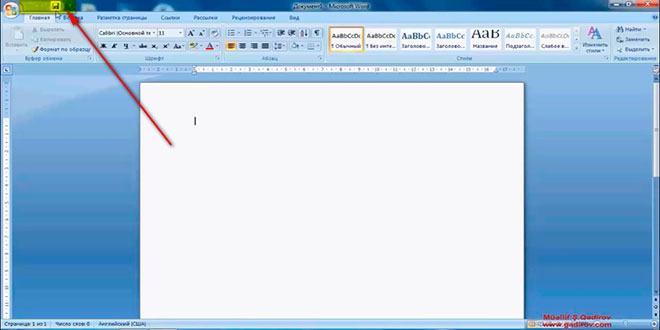 Bu paneldə istifadəçi tərəfindən ən çox istifadə olunan düymələr toplanmışdır. Bu düymələrdən yadda saxlamaq, əməliyyatı təkzib və təkrar etmək kimi düymələri ani işə salma panelində görmək olar. Ani işə salma panelinin tənzimlənməsi üçün panelinin sağ tərəfində olan ox işarəsi üzərində bir dəfə klik edirik. Açılan menyudan iş zamanı bizə gərək olan düymələri panelə əlavə edə bilərik.
Bu paneldə istifadəçi tərəfindən ən çox istifadə olunan düymələr toplanmışdır. Bu düymələrdən yadda saxlamaq, əməliyyatı təkzib və təkrar etmək kimi düymələri ani işə salma panelində görmək olar. Ani işə salma panelinin tənzimlənməsi üçün panelinin sağ tərəfində olan ox işarəsi üzərində bir dəfə klik edirik. Açılan menyudan iş zamanı bizə gərək olan düymələri panelə əlavə edə bilərik.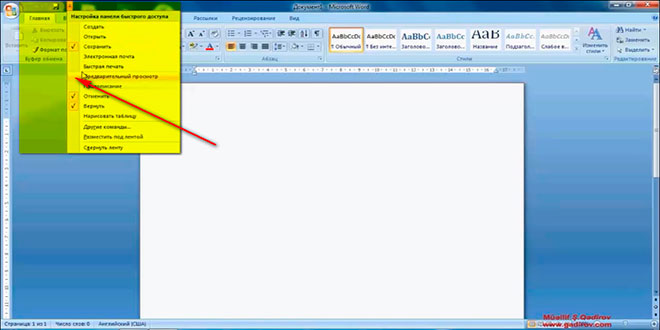 Lazım olmadıqda isə paneldən düyməni çıxarda bilərik. Əgər axtardığımız düymə mövcud menyuda yoxdursa, o zaman Другие команды-Digər əmrlər sətri üzərində klik olunmalıdır.
Lazım olmadıqda isə paneldən düyməni çıxarda bilərik. Əgər axtardığımız düymə mövcud menyuda yoxdursa, o zaman Другие команды-Digər əmrlər sətri üzərində klik olunmalıdır.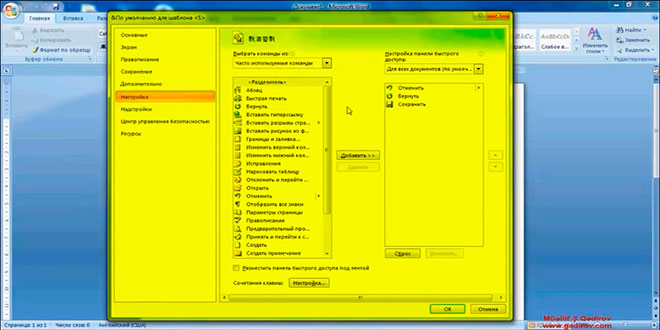 Qarşımıza çıxan növbəti pəncərədə ani işə salma panelinin tərkibinə yeni düymə əlavə etmək və ya silmək mümkündür. Bunu sadə misalda araşdıraq. Mövcud pəncərəmizin birinci hissəsində ən çox istifadə olunan komandaların adları və işarələri verilir. Əgər biz ani işə salma panelinə hər hansı bir əmrin düyməsini əlavə etmək istəyiriksə, o zaman siyahıdan həmin əmr qeyd olur.
Qarşımıza çıxan növbəti pəncərədə ani işə salma panelinin tərkibinə yeni düymə əlavə etmək və ya silmək mümkündür. Bunu sadə misalda araşdıraq. Mövcud pəncərəmizin birinci hissəsində ən çox istifadə olunan komandaların adları və işarələri verilir. Əgər biz ani işə salma panelinə hər hansı bir əmrin düyməsini əlavə etmək istəyiriksə, o zaman siyahıdan həmin əmr qeyd olur.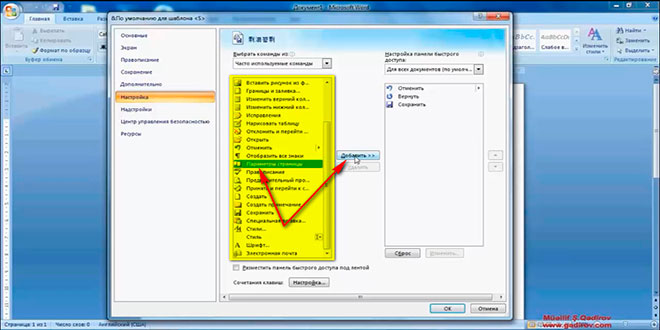 Добавить düyməsi sıxılaraq ani işə salma panelinə əlavə olunur.
Добавить düyməsi sıxılaraq ani işə salma panelinə əlavə olunur.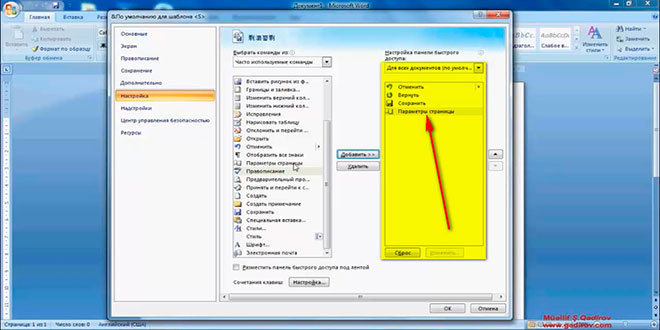 Əgər biz ani işə salma panelinin lentin aşağısında yerləşdirilməsini istəyiriksə, onda pəncərədə olan Разместить панель быстрого доступа под лентой çeksboksu işarələnməlidir.
Əgər biz ani işə salma panelinin lentin aşağısında yerləşdirilməsini istəyiriksə, onda pəncərədə olan Разместить панель быстрого доступа под лентой çeksboksu işarələnməlidir.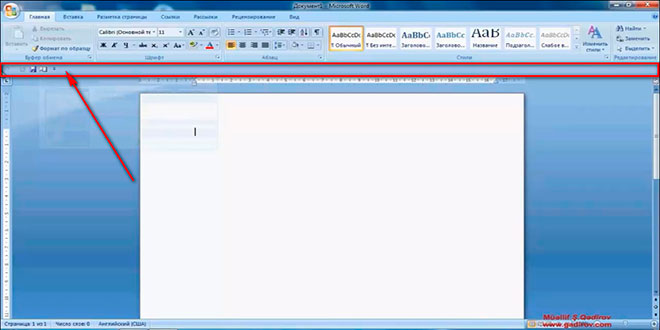 Gördüyümüz kimi ani işə salma paneli lentin aşağı hissəsinə əlavə olunacaqdır. Əgər biz ani işə salma panelini əvvəlki mövqeyinə qaytarmaq istəyiriksə, onda panelin sağ tərəfində olan menyuya müraciət edirik.
Gördüyümüz kimi ani işə salma paneli lentin aşağı hissəsinə əlavə olunacaqdır. Əgər biz ani işə salma panelini əvvəlki mövqeyinə qaytarmaq istəyiriksə, onda panelin sağ tərəfində olan menyuya müraciət edirik.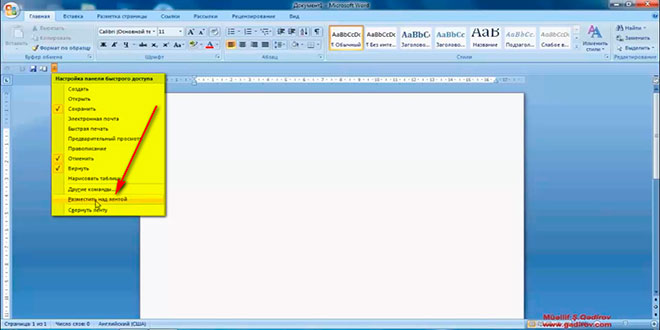 Açılan menyudan Разместить над лентой sətrinə klik olunur. Beləliklə ani işə salma paneli əvvəlki mövqeyinə qayıtdı.
Açılan menyudan Разместить над лентой sətrinə klik olunur. Beləliklə ani işə salma paneli əvvəlki mövqeyinə qayıtdı.
Bundan başqa aparılan yeniliklərdən biri də proqramda Office adlanan düymənin yaradılmasıdır. Bu düymə proqramın sağ yuxarı küncündə yerləşdirilmişdir. Bu düymənin köməyi ilə sənədi idarə edən bir sıra əmrlərə keçid almaq olar. Onun üzərində siçanın göstəricisi ilə bir dəfə klik olunduqda Office adlanan menyu açılacaqdır.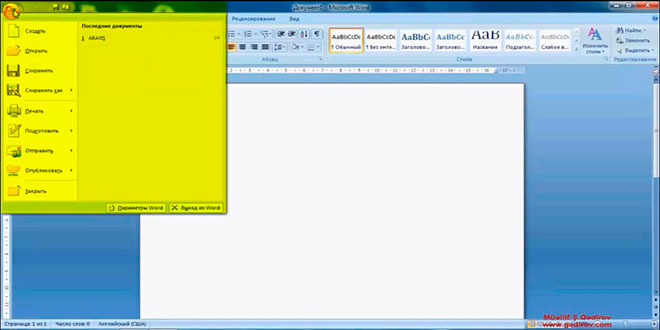 Bu menyu iki sütündan təşkil olunmuşdur. Sağ sütünda sonuncu dəfə proqramda istifadə olunan sənədin adı yazılır.
Bu menyu iki sütündan təşkil olunmuşdur. Sağ sütünda sonuncu dəfə proqramda istifadə olunan sənədin adı yazılır.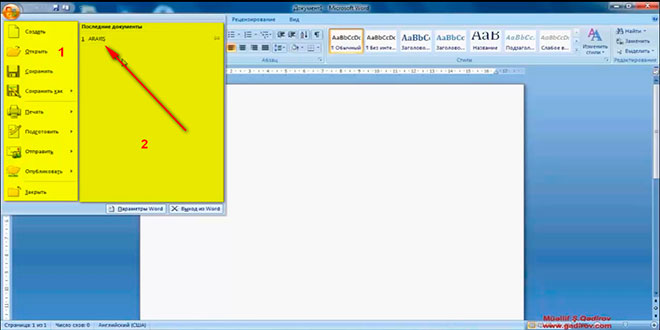 Bu siyahı sənədlərə müraciət olunduqca yenilənir. İstənilən sənədi siyahıya bərkitmək üçün onun qarşısında olan işarəyə vurmaq lazımdır. Menyunun sol tərəfində isə yeni sənəd yaratmaq, sənədi açmaq, yadda saxlamaq, yeni adla yadda saxlamaq, sənədi çap etmək və sənədi bağlamaq kimi funksiyalar yerləşdirilmişdir.
Bu siyahı sənədlərə müraciət olunduqca yenilənir. İstənilən sənədi siyahıya bərkitmək üçün onun qarşısında olan işarəyə vurmaq lazımdır. Menyunun sol tərəfində isə yeni sənəd yaratmaq, sənədi açmaq, yadda saxlamaq, yeni adla yadda saxlamaq, sənədi çap etmək və sənədi bağlamaq kimi funksiyalar yerləşdirilmişdir.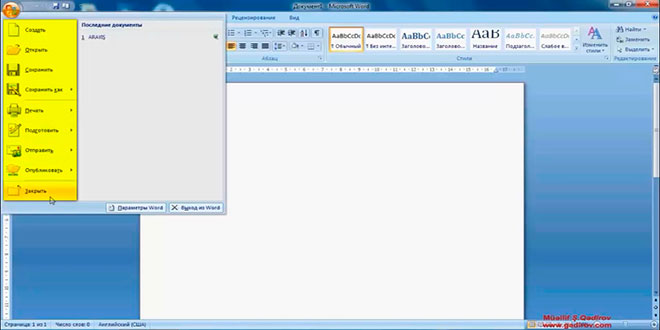 Bundan başqa menyunun aşağı hissəsində iki əlavə düymə mövcuddur ki, bunların vasitəsilə Microsoft Word 2007 proqramının parametrlərini dəyişmək (Параметры Word) və bütövlükdə proqramdan çıxış (Выход из Word) etmək olar.Növbəti video dərslərimizdə bu funksiyalar haqqında ətraflı məlumat verəcəyik.
Bundan başqa menyunun aşağı hissəsində iki əlavə düymə mövcuddur ki, bunların vasitəsilə Microsoft Word 2007 proqramının parametrlərini dəyişmək (Параметры Word) və bütövlükdə proqramdan çıxış (Выход из Word) etmək olar.Növbəti video dərslərimizdə bu funksiyalar haqqında ətraflı məlumat verəcəyik.
Beləliklə biz Microsoft Word 2007 proqramında başlıq sətri mövzusu ilə tanış olduq.
Sonda bir müəllif kimi qeyd etmək istəyirəm ki, bu video dərsliyim Microsoft Word 2007 proqramını müstəqil öyrənmək istəyən yeni başlayan istifadəçilər üçün nəzərdə tutulub. İnanıram ki, yeni öyrənən istifadəçilər üçün bu video dərsimdə faydalı olacaq. Odur ki, xeyirxah iş görmək imkanını qaçırmayın. Mövzunu sosial şəbəkələrin birində paylaşın. Video dərsliyə səs verin. Kanalıma abunə olun ki, bu video dərsdən digər dostlarınızda yararlana bilsinlər. Baxdığınız və kanalımı izlədiyiniz üçün sizlərə təşəkkür edirəm.
© İstifadə edilərkən gadirov.com-a istinad olunmalıdır
 videodərs Sənin inkişafında maraqlı şəxs sənin özünsən…
videodərs Sənin inkişafında maraqlı şəxs sənin özünsən…


